Việc chuyển Mapinfo sang Microstation mang lại nhiều lợi ích trong việc xử lý và phân tích dữ liệu không gian. Vậy quy trình chuyển từ mapinfo sang microstation như thế nào? Các phương pháp thực hiện là gì? Cần lưu ý những gì để hạn chế sai sót? Thông tin chi tiết sẽ được Việt Thanh giải đáp cụ thể trong bài viết dưới đây.
>>> Xem thêm: Ứng dụng Máy GNSS RTK trong đo đạc địa hình và tạo lập bản đồ
Lý do cần chuyển MapInfo sang MicroStation
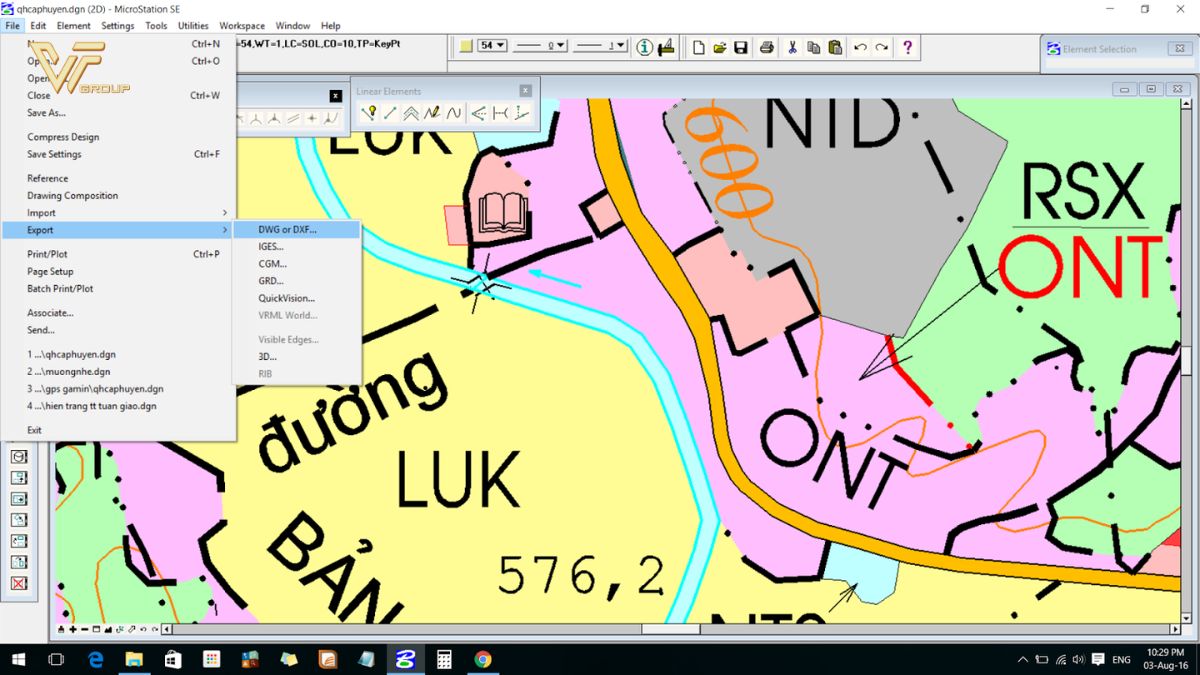
Việc chuyển đổi giữa các phần mềm trong hệ thống thông tin địa lý trong đó có chuyển từ Mapinfo sang Microstation đóng vai trò thiết yếu giúp tối ưu hóa quy trình làm việc, đảm bảo mang đến những thông tin chính xác nhất. Dưới đây là những lý do cần thực hiện việc chuyển đổi này:
- Tính tương thích cao: Một trong những lợi ích khi thực hiện chuyển Mapinfo sang Microstation chính là tính tương thích cao, có khả năng hỗ trợ nhiều định dạng tệp, tích hợp được với nhiều phần mềm khác, giúp cho người dùng dễ dàng phân tích và xử lý các dữ liệu địa lý hơn.
- Nâng cao chất lượng hình ảnh: Chất lượng hình ảnh và bản vẽ trong Microstation cao hơn trong MapInfo. Bởi phần mềm này hỗ trợ tạo ra được những sản phẩm đồ họa chi tiết, phong phú, hiển thị được nhiều yếu tố nhỏ, giúp cho việc truyền tải thông tin địa lý rõ ràng và chuyên nghiệp hơn.
- Tính năng mạnh mẽ: Sở dĩ người dùng tiến hành chuyển Mapinfo sang Microstation là bởi MicroStation sở dĩ những tính năng mạnh mẽ. Dựa trên việc sở hữu những công cụ thiết kế hiện đại, mô hình hóa tiên tiến mà Microstation không chỉ hỗ trợ vẽ bản đồ mà còn giúp cho việc lên kế hoạch, dự án kiến trúc, quy hoạch đô thị trở nên hoàn hảo hơn, mở ra nhiều cơ hội cho các nhà quy hoạch.
Có thể nói, việc chuyển từ Mapinfo sang Microstation không chỉ là hình thức chuyển đổi về mặt công nghệ mà còn giúp nâng tầm chất lượng, hiệu quả công việc trong lĩnh vực thông tin địa lý, quy hoạch và xây dựng. Người dùng cần ứng dụng máy thủy bình Sokkia B40A, Máy toàn đạc Satlab SLT12… để đảm bảo thông tin thu thập chính xác, quá trình chuyển đổi không có sai sót.
Quy trình chuyển đổi dữ liệu từ Mapinfo sang Microstation
Bước 1: Chuẩn bị dữ liệu trong MapInfo
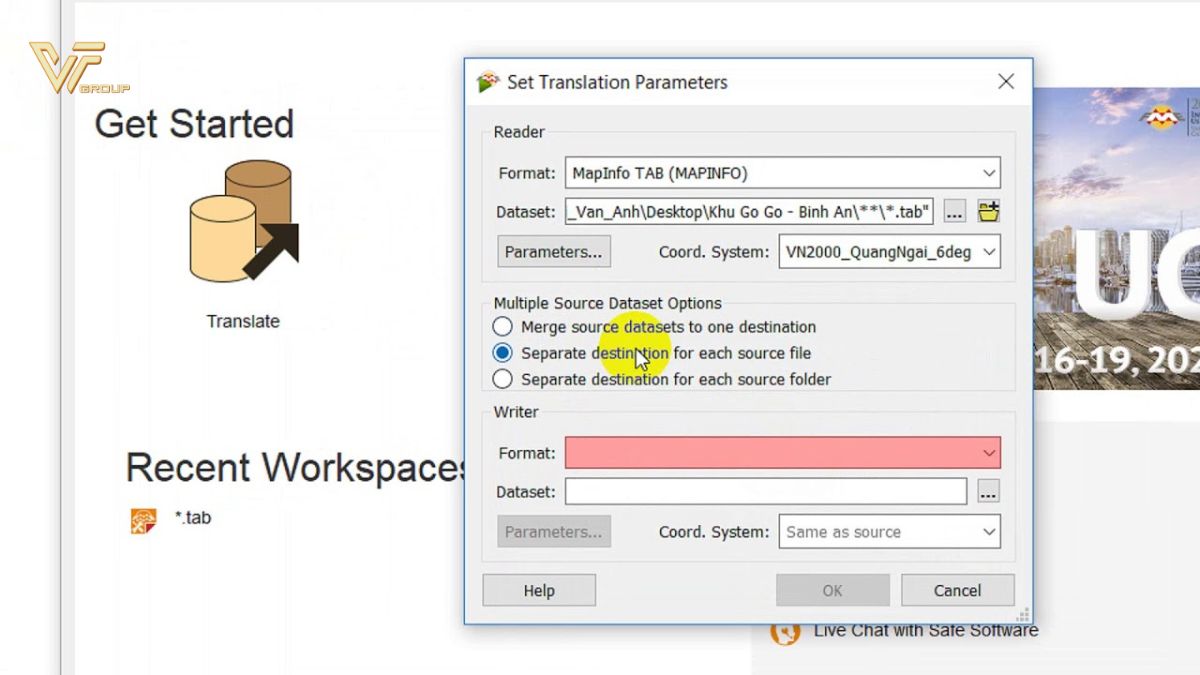
Trước khi tiến hành việc chuyển dữ liệu từ Mapinfo sang Microstation, người dùng cần kiểm tra và chuẩn bị dữ liệu trong MapInfo cẩn thận. Bước chuẩn bị dữ liệu này gồm 2 thao tác nhỏ:
Tổng hợp dữ liệu: Việc tổng hợp các dữ liệu nhằm đảm bảo rằng tất cả các dữ liệu cần thiết sau khi được thu thập từ máy GNSS RTK Satlab SL7 đã được nhập vào MapInfo và sẵn sàng để xuất sang Microstation.
Kiểm tra định dạng: Dữ liệu nên được lưu ở định dạng hỗ trợ để dễ dàng chuyển đổi. MapInfo thường sử dụng các định dạng như TAB, MIF/MID.
Bước 2: Tiến hành xuất dữ liệu từ MapInfo
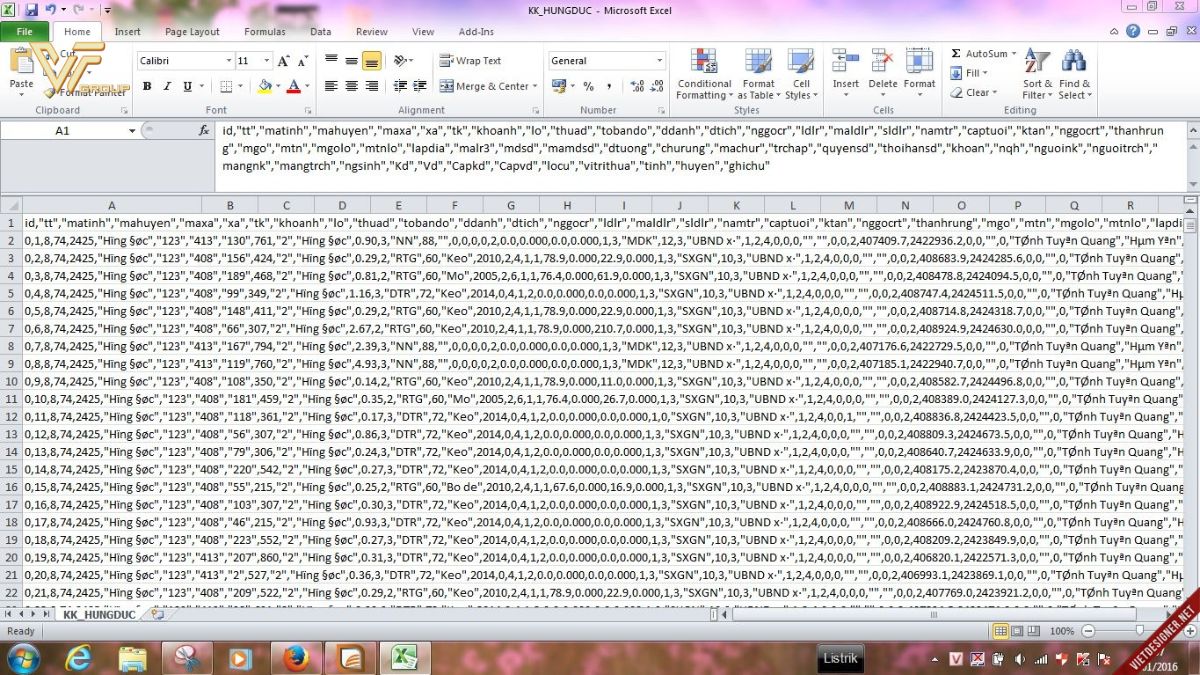
Để xuất dữ liệu từ MapInfo, người dùng cần tiến hành theo các bước cụ thể sau:
- Mở dự án hoặc bảng dữ liệu trong MapInfo.
- Chọn các lớp dữ liệu hoặc đối tượng mà bạn muốn chuyển đổi.
- Vào menu File → Export.
- Chọn định dạng xuất. MicroStation hỗ trợ một số định dạng như DXF, DGN, hoặc shapefile (SHP).
- Chọn tên và vị trí lưu tệp, sau đó nhấn OK để hoàn tất xuất dữ liệu.
Bước 3: Nhập dữ liệu vào Microstation
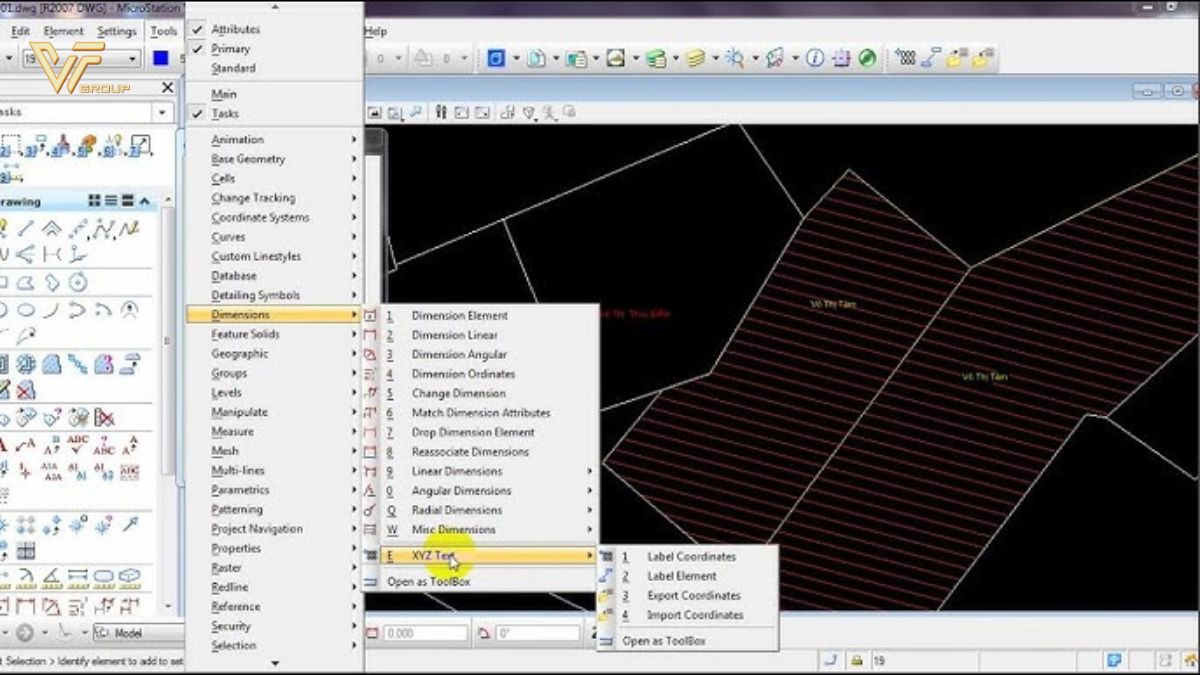
Sau khi đã xuất dữ liệu từ MapInfo, người dùng cần tiến hành nhập dữ liệu vào MicroStation với các bước cụ thể như sau:
- Mở MicroStation.
- Chọn File → Import (hoặc Attach để đính kèm tệp).
- Tìm và chọn tệp dữ liệu đã xuất từ MapInfo (ví dụ: tệp DXF hoặc DGN).
- Thiết lập các tùy chọn nhập khẩu nếu cần, như xác định hệ tọa độ và các thông số khác.
- Nhấn OK để hệ thống thực hiện nhập dữ liệu.
Bước 4: Tiến hành kiểm tra và chỉnh sửa dữ liệu đã xuất trong Microstation
Để đảm bảo dữ liệu đến tay người dùng chính xác, sau khi xuất dữ liệu sang Microstation bạn cần kiểm tra và hiệu chỉnh nếu phát hiện sai lệch.
- Kiểm tra lại thông tin bản đồ: Cần phải đảm bảo rằng, dữ liệu sau khi chuyển đổi đều được hiển thị đúng và thông tin không bị mất hoặc sai lệch.
- Chỉnh sửa và tinh chỉnh: Sử dụng các công cụ chỉnh sửa và vẽ của MicroStation để điều chỉnh các đối tượng trong bản đồ. Bạn có thể thay đổi màu sắc, kích thước hoặc các thuộc tính khác của đối tượng.
Xem thêm: Tách lô trên Mapinfo một cách đơn giản nhất
Các phương pháp chuyển đổi Mapinfo sang Microstation
Có nhiều phương pháp khác nhau để chuyển đổi dữ liệu từ MapInfo sang MicroStation. Mỗi phương pháp lại sở hữu những ưu điểm riêng có và phù hợp với từng hoàn cảnh cụ thể. Một số phương pháp phổ biến có thể kể đến như:
Sử dụng tính năng xuất trực tiếp từ MapInfo
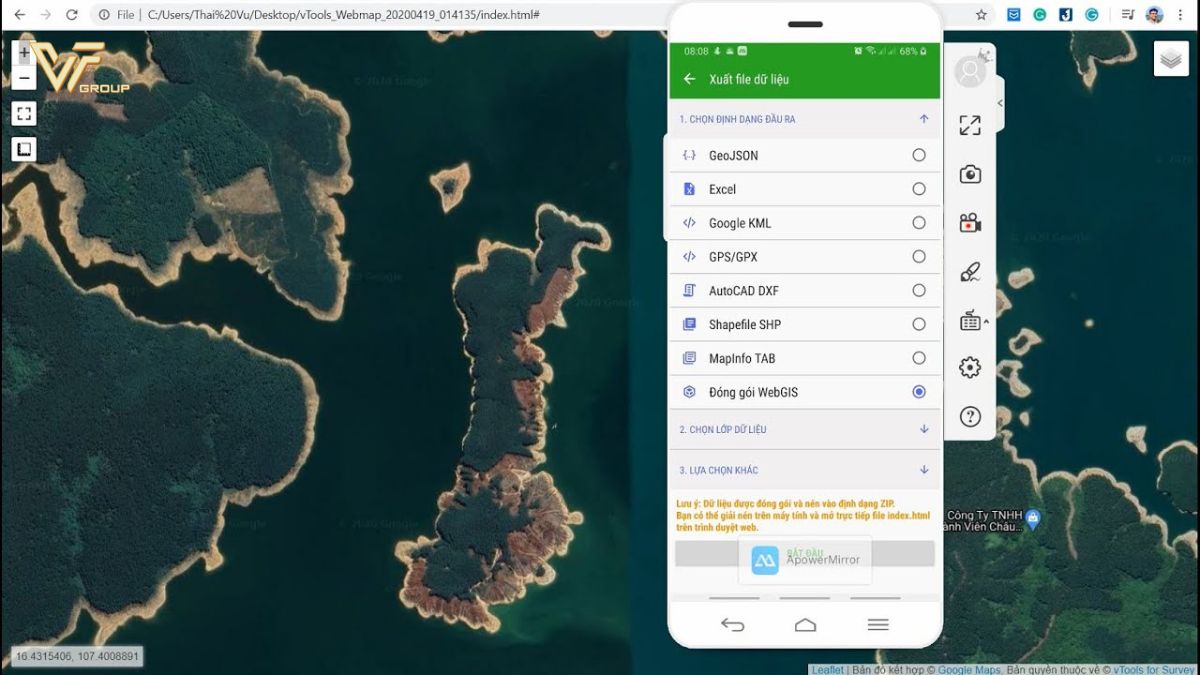
MapInfo cung cấp tính năng xuất dữ liệu trực tiếp sang định dạng mà MicroStation có thể đọc được. Cụ thể như:
- Xuất sang định dạng DGN hoặc DXF: Đây là hai định dạng phổ biến mà MicroStation hỗ trợ. Người dùng có thể chọn xuất dữ liệu sang định dạng DGN hoặc DXF ngay từ bảng điều khiển của MapInfo.
- Các tùy chọn xuất: Trong quá trình xuất dữ liệu, người dùng có thể tùy chỉnh các thông số như kích thước biểu tượng, kiểu đường nét và màu sắc. Điều này giúp đảm bảo rằng dữ liệu được xuất ra có hình thức tương tự như trong MapInfo.
Xem thêm: Hướng dẫn biên tập Layout trong Mapinfo chi tiết, dễ hiểu
Ứng dụng các phần mềm trung gian
Nếu trong trường hợp bạn cần chuyển đổi dữ liệu phức tạp hơn, bạn có thể sử dụng một số phần mềm trung gian để hỗ trợ như:
- Global Mapper: Phần mềm này hỗ trợ nhiều định dạng và cho phép bạn chuyển dữ liệu từ MapInfo sang MicroStation một cách dễ dàng. Bạn chỉ cần nhập dữ liệu từ MapInfo vào Global Mapper và sau đó xuất sang định dạng DGN.
- FME (Feature Manipulation Engine): Đây là một phần mềm trung gian cho phép người dùng chuyển đổi và thao tác dữ liệu giữa nhiều định dạng khác nhau. FME cung cấp khả năng tự động hóa quy trình chuyển đổi, giúp tiết kiệm thời gian và giảm bớt sai số.
Chuyển đổi thủ công
Nếu bạn gặp khó khăn với các phương pháp chuyển MapInfo sang Microstation trên, bạn có thể xem xét việc chuyển đổi dữ liệu thủ công.
- Tạo lại dữ liệu trong MicroStation: Ưu điểm của phương pháp này là đảm bảo cho người dùng có thể kiểm soát được tối đa quá trình chuyển đổi, Nhưng đổi lại bạn sẽ mất khá nhiều thời gian và công sức. Bạn hoàn toàn có thể tạo ra được các đối tượng với những thuộc tính tương tự hư trong MapInfo.
- Sao chép và dán: Một số dữ liệu nhỏ và đơn giản có thể được sao chép và dán trực tiếp từ MapInfo sang MicroStation.
Lưu ý khi chuyển Mapinfo sang Microstation
Khi thực hiện chuyển Mapinfo sang Microstation, để đảm bảo thông tin được chính xác nhất, người dùng cần lưu ý một số vấn đề sau:
- Cùng hệ tọa độ: Trước khi bắt đầu thực hiện việc chuyển Mapinfo sang Microstation, người dùng cần lưu ý đến hệ tọa độ trước khi nhập và xuất dữ liệu. Cần phải chắc chắn rằng hệ tọa độ của hai phần mềm này là trùng nhau, để tránh sai lệch vị trí.
- Kiểm tra dữ liệu không gian: Trong quá trình chuyển đổi dữ liệu từ Mapinfo sang Microstation sẽ có một số kiểu đối tượng hoặc thuộc tính không thể được chuyển đổi hoàn toàn như ý muốn ban đầu của người dùng. Vì vậy sau khi chuyển đổi bạn cần kiểm tra và hiệu chỉnh lại cẩn thận.
- Sao lưu dữ liệu: Trước khi tiến hành chuyển Mapinfo sang Microstation thì người dùng cần sao lưu dữ liệu để bảo toàn thông tin.
Trên đây là hướng dẫn chi tiết cách chuyển Mapinfo sang Microstation. Có thể thấu quy trình này không quá phức tạp giống như chúng ta nghĩ. Chỉ cần bạn thực hiện theo đúng quy trình hướng dẫn ở trên sẽ giúp bạn khai thác được tối đa tiềm năng của dữ liệu không gian để phục vụ cho hoạt động xây dựng bản đồ, thiết kế bản vẽ, quy hoạch và xây dựng.
Xem thêm: Dịch vụ đo đạc bản đồ của Việt Thanh Group.









Be the first to review “Hướng dẫn chi tiết cách chuyển Mapinfo sang Microstation”